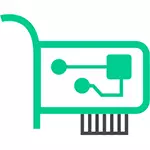
对于MAC地址需要?通常,用于网络的工作,并且对于常规用户,例如,例如,可以设置路由器。不久前,我试图帮助从乌克兰的读者之一的路由器设置,这是由于某种原因无法获得。稍后它证明提供者在MAC地址上使用绑定(我以前从未满足的) - 也就是说,仅来自其MAC地址为提供者已知的设备可以进行互联网访问。
如何通过命令行找到Windows中的MAC地址
大约一周前,我写了一篇关于5个有用的Windows网络命令的文章,其中一个将帮助我们学习和计算机网卡的臭名昭着的MAC地址。这就是你需要做的:
- 按键盘上的Win + R键(Windows XP,7,8和8.1)并输入CMD命令,命令行将打开。
- 在命令提示符中,输入ipconfig /全部,然后按Enter键。
- 结果,将显示计算机的所有网络设备的列表(不仅是真实的,还可以是虚拟的,也可以是土着的)。在“物理地址”字段中,您将看到所需的地址(对于每个设备,它是,它是一个用于Wi-Fi适配器的地址,用于计算机网卡 - 另一个用于Wi-Fi适配器。

上述方法在本主题的任何文章中描述,甚至在维基百科。但另一个命令,在所有现代版本的Windows操作系统中,出于某种原因,几乎没有描述某些原因,并且有些不起作用IPConfig /全部。
更快,在更方便的方面,您可以使用命令获取有关MAC地址的信息:
GetMac / V / FO列表还需要输入命令行,结果将如下所示:
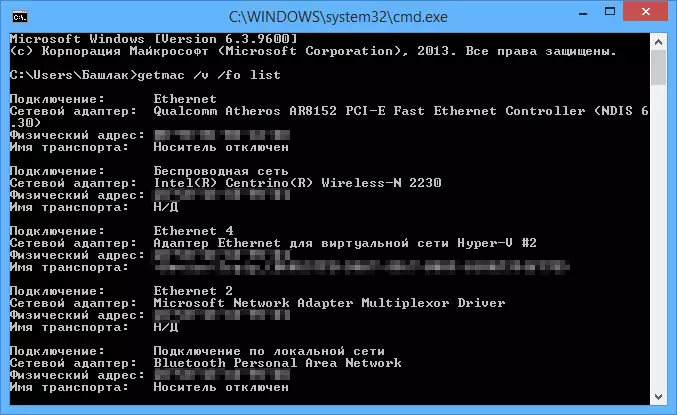
在Windows接口中查看MAC地址
也许这种方法可以找出笔记本电脑或计算机的MAC地址(或者是网络卡或Wi-Fi适配器)比上一个新手用户更容易。它适用于Windows 10,8,7和Windows XP。
它需要三个简单的步骤:
- 按键盘上的Win + R键并输入Msinfo32,设置Enter。
- 在打开的“系统信息”窗口中,转到“网络”项 - “适配器”。
- 在窗口的右侧,您将看到有关所有计算机网络适配器的信息,包括其MAC地址。

正如您所看到的,一切都很简单而视觉。
另一种方式
另一个简单的方法来学习计算机的MAC地址,或者更准确地说,在Windows中更准确地说,其网卡或Wi-Fi适配器 - 转到连接列表,打开所需的属性和视图。这是如何完成的(其中一个选项,因为在连接列表中,您可以获得更熟悉的,但快速路径更少)。
- 按WIN + R键并输入NCPA.CPL命令 - 这将打开计算机连接列表。
- 单击所需连接上的鼠标右键(使用网络适配器的所需之一,您要学习的MAC地址),然后单击“属性”。
- 在“连接属性”窗口的顶部,存在“通过”字段“连接”,指示网络适配器的名称。如果您拍摄鼠标指针并将其扣留一段时间,则弹出窗口将显示此适配器的MAC地址。

我想到了指定的两种(甚至三种)方法来识别您的MAC地址将是足够的Windows用户。
视频教学
与此同时,他准备了一个视频,其中在Windows中查看MC地址的方式是逐步旁路。如果您对Linux和OS X的相同信息感兴趣,您可以在下面找到它。我们在Mac OS X和Linux中学习MAC地址
不是每个人都使用Windows,因此,在我告知如何在Computers和Laptops上找到MAC地址,带有Mac OS X或Linux。
对于终端中的Linux,请使用命令:
ifconfig -a | grep hwaddr。在Mac OS X中,您可以使用ifconfig命令,或转到“系统设置” - “网络”。然后,打开“高级设置”,然后选择以太网或机场,具体取决于您需要的MAC地址。对于以太网,MAC地址将位于“设备”选项卡上,用于机场 - 查看机场ID,这是所需的地址。
